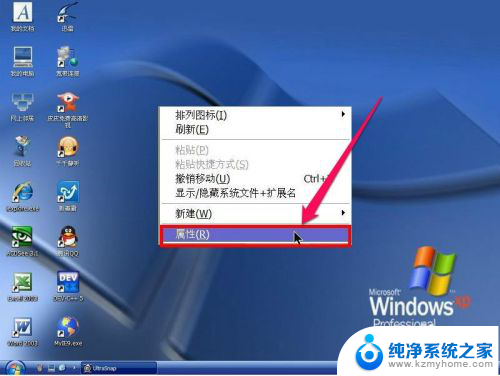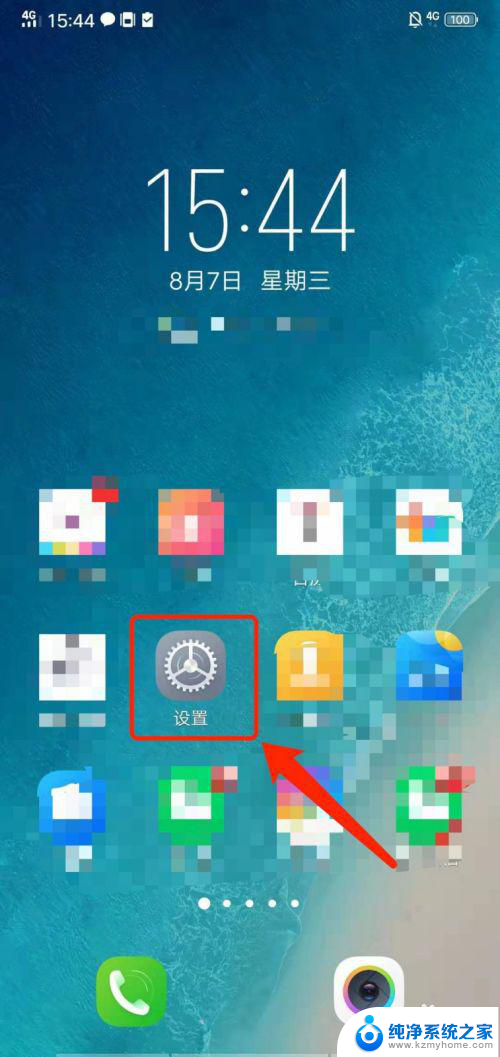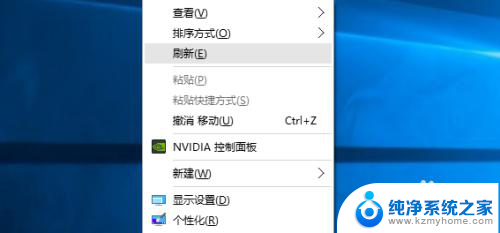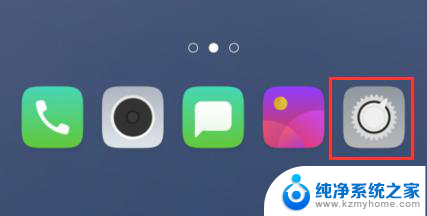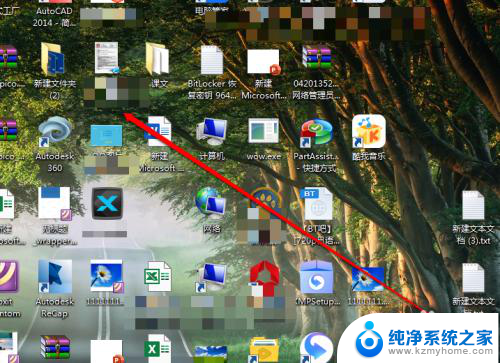手机桌面图标间距怎么变小 如何调整手机桌面图标大小
更新时间:2024-06-13 14:01:51作者:xiaoliu
手机的桌面图标是我们每天使用手机时经常接触到的元素之一,有时候我们会觉得手机的桌面图标间距太大,或者图标大小不合适。如何调整手机的桌面图标大小和间距呢?通过简单的设置,我们可以轻松地调整手机的桌面图标大小和间距,使得手机界面更加美观和实用。接下来我们就来看看具体的调整方法。
方法如下:
1.在手机上进入点击并且进入设置选项里面进行设置

2.接下来找到《显示和亮度》这一项,点击进入
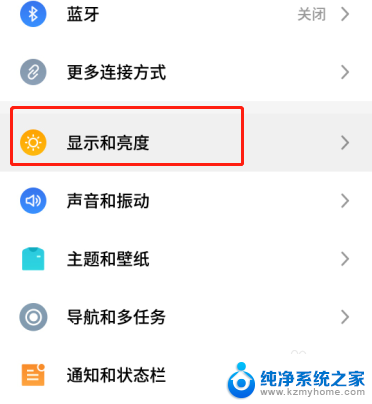
3.然后找到《显示字体和大小》项,继续点击进去设置图标大小
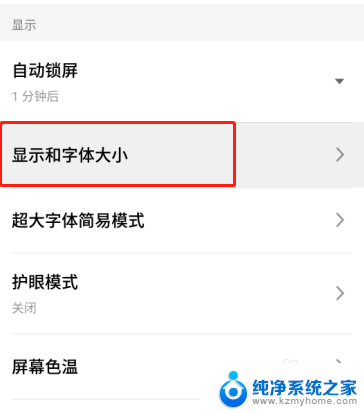
4.这里可以看到图标的大小默认是中等,其余的还有“大”和“小”进行设置
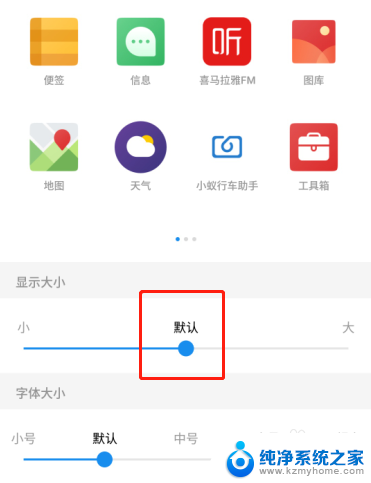
5.设置小的图标,可以看上面的演示效果
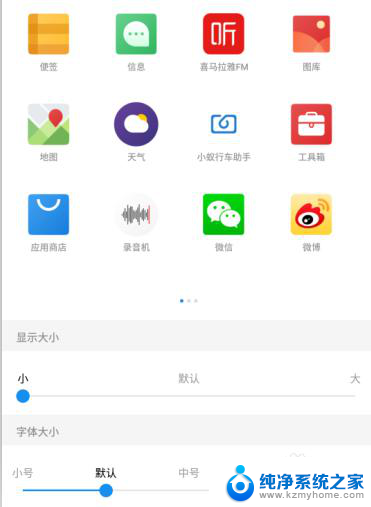
6.设置为大图标,显示的内容变少,但是图标变大
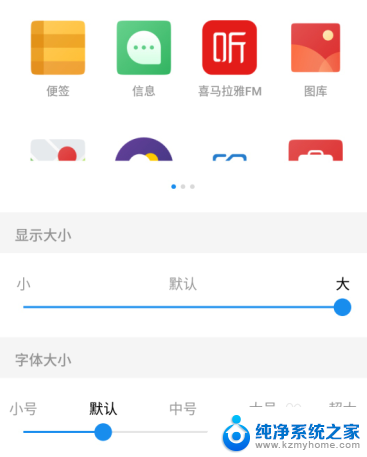
以上是手机桌面图标间距变小的方法,如果还有不清楚的用户,可以参考以上小编的步骤进行操作,希望对大家有所帮助。